Extrair texto entre parênteses de uma string de texto
Se houver parte do texto cercada por parênteses dentro da string de texto, agora você precisa extrair todas as strings de texto entre os parênteses, conforme mostrado na captura de tela a seguir. Como você poderia resolver essa tarefa no Excel de forma rápida e fácil?

Extrair texto entre parênteses de uma string de texto no Excel
Para extrair os dados entre parênteses, primeiro você deve encontrar a localização dos parênteses esquerdo e direito usando a função PROCURAR e, em seguida, aplicar a função EXT.TEXTO para obter o resultado. A sintaxe genérica é:
- texto: A string de texto ou valor da célula da qual você deseja extrair dados.
Por favor, insira ou copie a fórmula abaixo em uma célula em branco:
Em seguida, arraste esta fórmula para outras células onde deseja aplicar esta fórmula, e todos os textos entre os parênteses terão sido extraídos, veja a captura de tela:

Explicação da fórmula:
- 1. PROCURAR("(",A2)+1: Esta função PROCURAR retorna a posição do primeiro caractere de parêntese esquerdo na célula A2 e adiciona 1 para obter a posição do primeiro caractere dentro dos parênteses. Esta parte é reconhecida como o argumento início_num na função EXT.TEXTO.

- 2. PROCURAR(")",A2)-PROCURAR("(",A2)-1:
- PROCURAR(")",A2): Esta parte da fórmula retorna a posição do primeiro caractere de parêntese direito na célula A2.
- PROCURAR(")",A2)-PROCURAR("(",A2)-1: A posição do parêntese direito subtrai a posição do parêntese esquerdo para obter o número de caracteres entre os parênteses que precisam ser extraídos. E este valor retornado será reconhecido como o argumento num_caract na função EXT.TEXTO.

- 3. EXT.TEXTO(A2,PROCURAR("(",A2)+1,PROCURAR(")",A2)-PROCURAR("(",A2)-1): Até agora, a função EXT.TEXTO é usada para extrair o texto dentro dos parênteses.

Nota: Se houver vários parênteses em uma célula, para extrair todas as substrings dos parênteses, você deve aplicar a seguinte fórmula:
Em seguida, arraste esta fórmula para as células à direita para obter todas as strings entre os parênteses de uma célula, veja a captura de tela:

Continue arrastando a alça de preenchimento para baixo até o intervalo de células onde deseja aplicar esta fórmula, e todos os textos entre todos os parênteses terão sido extraídos de uma vez, veja a captura de tela:
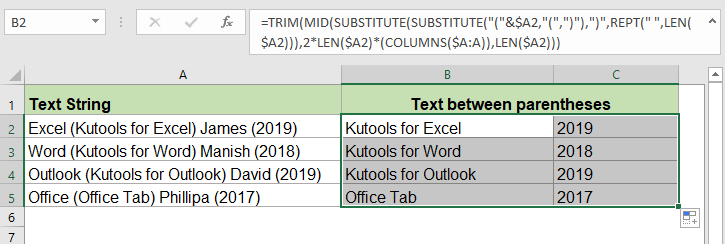
Funções relacionadas usadas:
- EXT.TEXTO:
- A função EXT.TEXTO retorna caracteres específicos do meio de uma string de texto.
- PROCURAR:
- A função PROCURAR pode ajudá-lo a encontrar a posição de um caractere ou substring específico a partir do texto fornecido.
Mais artigos:
- Extrair Palavra Começando Com Um Caractere Específico No Excel
- Por exemplo, você pode precisar extrair a palavra que começa com um caractere específico “=” para cada célula, conforme mostrado na captura de tela abaixo. Como você poderia resolver essa tarefa rapidamente e facilmente no Excel?
- Extrair Palavra Que Contém Texto Específico No Excel
- Às vezes, você pode querer extrair a palavra de uma célula que contém um caractere ou texto específico, como mostrado na captura de tela a seguir, para extrair todas as palavras que contêm o caractere “=”. Como você poderia resolver essa tarefa no Excel?
As Melhores Ferramentas de Produtividade para o Office
Kutools para Excel - Ajuda Você a Se Destacar na Multidão
O Kutools para Excel Oferece Mais de 300 Recursos, Garantindo que O Que Você Precisa Está Apenas a Um Clique de Distância...
Office Tab - Habilite a Leitura e Edição com Abas no Microsoft Office (inclui Excel)
- Um segundo para alternar entre dezenas de documentos abertos!
- Reduz centenas de cliques de mouse para você todos os dias, diga adeus à mão do mouse.
- Aumenta sua produtividade em 50% ao visualizar e editar vários documentos.
- Traz Guias Eficientes para o Office (inclui Excel), Assim Como Chrome, Edge e Firefox.


